Asus P2-P5945GCX: P1-P5945G/P2-P5945G
P1-P5945G/P2-P5945G: Asus P2-P5945GCX

P1-P5945G/P2-P5945G
Česky
ASUS PC (stolní počítač Barebone)
Instalační příručka
Stáhněte si nejaktuálnější příručku z webu společnosti ASUS: www.asus.com.
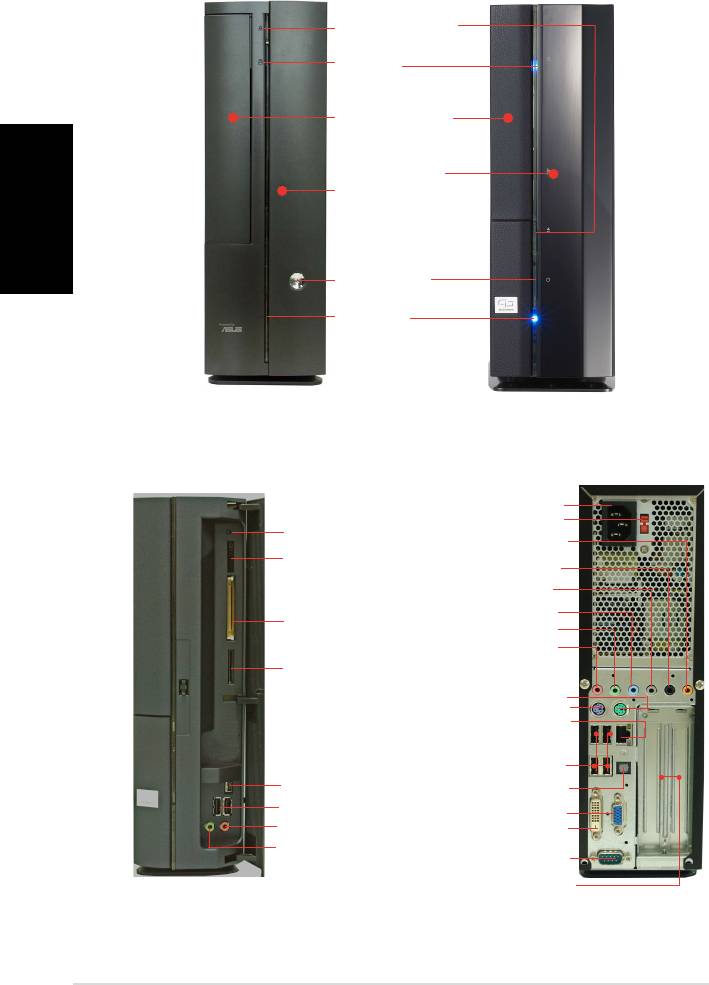
Česky
2
Instalační příručka
Popis předního panelu
Zavřít
Tlačítko pro
vysunutí optické
jednotky
Indikátor
pevného disku
Kryt pozice
optické jednotky
Stisknutím
otevřete kryt
předního panelu
Vypínač
Indikátor
napájení
Popis předního panelu
Popis zadního panelu
Otevřít
Konektor napájení
Přepínač napětí*
Resetovaní tlačítko
Střed/sub
Slot pro paměťovou
kartu MS/MS Pro
Zadní Surround L/P
Boční Surround L/P
Slot pro
Zdířka linkového vstupu
paměťovou kartu
®
Zdířka linkového výstupu
CompactFlash
Zadní vstup mikrofonu
Slot pro paměťovou
kartu SD/MMC
Port myši PS/2
Port klávesnice PS/2
Síťový port (RJ-45)
Porty rozhraní USB 2.0
4kolíkový port IEEE 1394
Výstupní port S/PDIF
Porty rozhraní USB 2.0
Port VGA
Zdířka pro připojení sluchátek
Port DVI-D
Zdířka pro připojení
Sériový port
mikrofonu
Kovové záslepky slotů PCI
* Zdroj napájení počítače je vybaven přepínačem napětí 115 V/230 V, který se nachází vedle
konektoru napájení. Tento přepínač nastavte na hodnotu napětí napájení počítače, která
odpovídá napětí v elektrické zásuvce ve vaší oblasti.

Česky
Instalační příručka
3
Vnitřní části
3
1
2
5
4
8
7
6
1. Klec pro optický disk 5.25” a
5. Základní deska ASUS
pevný disk 3.5”
6. Patice pro paměťové moduly
2. Kryt předního panelu
DIMM
3. Zdroj napájení
7. Patice LGA775
(pod
ventilátorem a chladičem
4. Konzola PCI-stromečku
procesoru)
(připojeno ke slotu PCI
základní desky)
8. Ventilátor a chladič procesoru
Demontáž krytu skříně
1. Demontujte šrouby víka skříně. Uložte šroubky pro pozdější použití.
2. Posuňte kryt skříně směrem k zadnímu panelu.
3. Zvedněte víko a položte stranou.
1
32
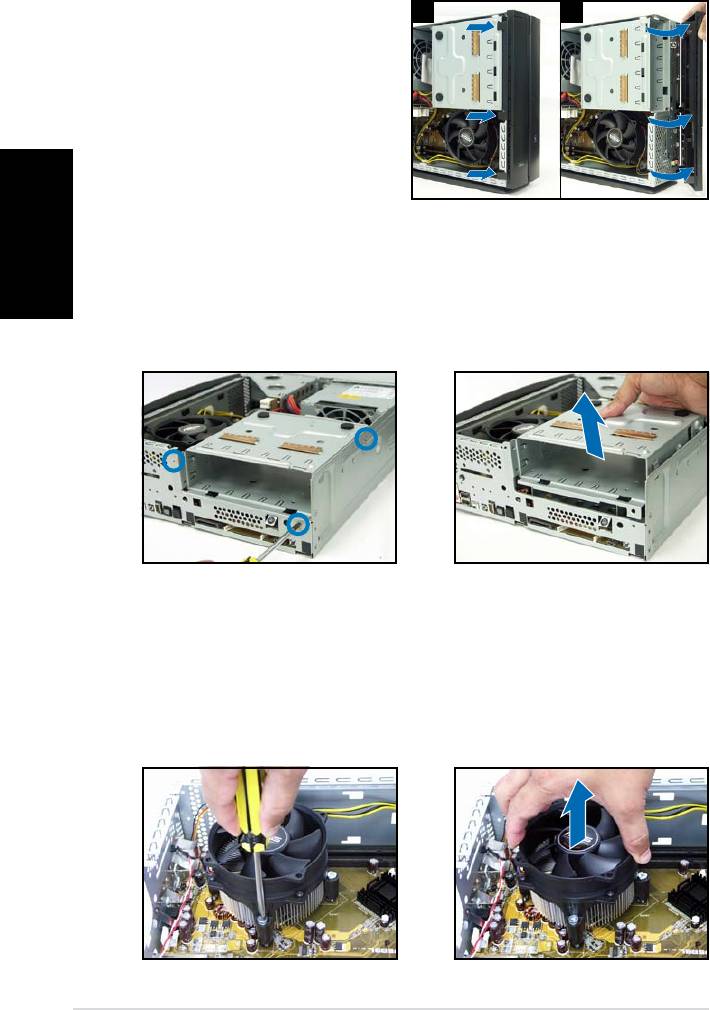
Česky
4
Instalační příručka
Demontáž krytu předního panelu
1. Zvedněte háčky krytu předního
1 2
panelu směrem ven.
2. Opatrně sejměte kryt předního
panelu a položte stranou.
Demontáž sestavy pevného disku
1. Položte počítač na bok a
2. Zvedněte sestavu pevného
vyhledejte a odmontujte tři
disku a položte stranou.
šroubky sestavy pevného
disku.
Demontáž sestavy ventilátoru a chladiče procesoru
1. Odpojte kabel ventilátoru
3. Zvedněte sestavu ventilátoru
procesoru.
a chladiče procesoru a položte
stranou.
2. Uvolněte šrouby sestavy
ventilátoru a chladiče
procesoru.
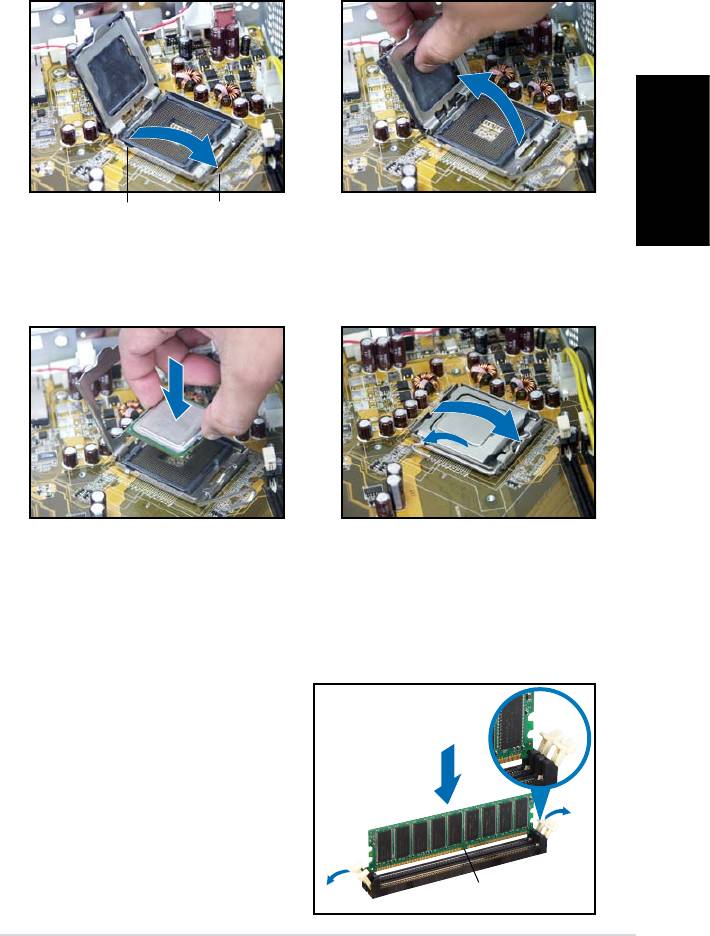
Česky
Instalační příručka
5
Instalace procesoru
1. Uvolněte páčku patice a
2. Zvedněte zaváděcí desku a
potom ji zvedněte do úhlu
potom sejměte víčko PnP.
90° - 100°.
Zajišťovací jazýček
Zaváděcí
páčka
3. Nainstalujte procesor.
4. Zavřete zaváděcí rámeček a
Procesor lze do patice vložit
zajistěte zaváděcí páčku.
pouze v jediné poloze.
5. Znovu namontujte sestavu ventilátoru a chladiče procesoru a potom
znovu připojte kabel ventilátoru procesoru ke konektoru ventilátoru
procesoru na základní desce. Podrobné pokyny najdete v předchozí
části.
Instalace paměťového modulu DIMM
1. Vyhledejte patice pro paměťové
moduly DIMM na základní desce.
á zajišťovací
svorka
2. Stisknutím zajišťovací svorky
směrem ven uvolněte patici pro
paměťový modul DIMM.
3. Nasaďte paměťový modul DIMM
do patice tak, aby zářez na
modulu DIMM odpovídal výstupku
v patici.
Zářez na modulu DDR DIMM
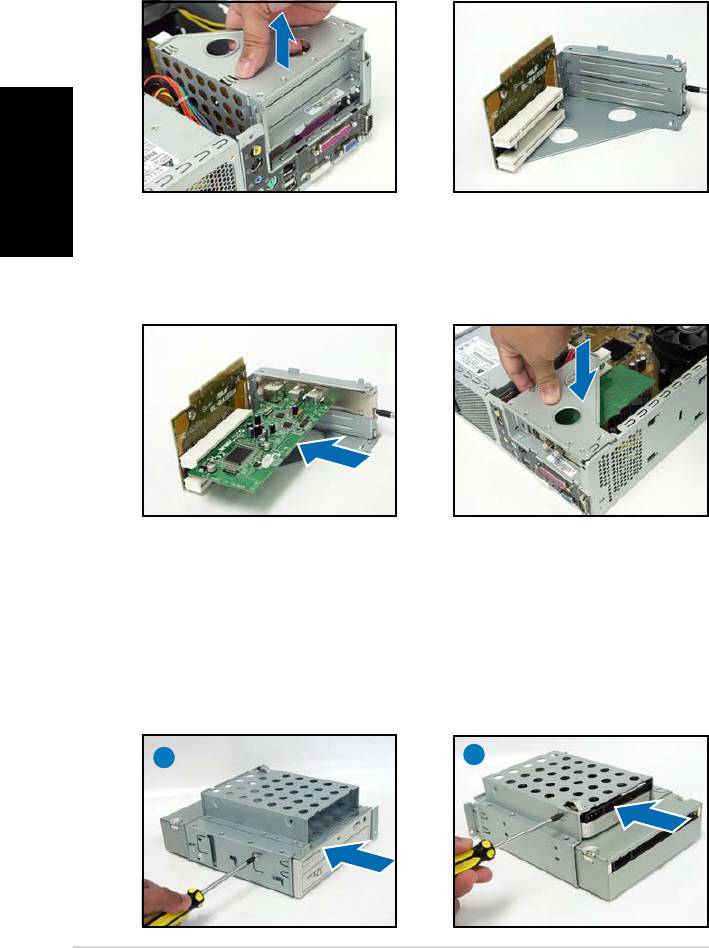
Česky
6
Instalační příručka
Instalace karty pro rozšíření
1. Zvedněte PCI-stromeček a
2. Vyjměte kovovou záslepku,
vyjměte jej.
která se nachází proti slotu,
který chcete použít.
3. Nasaďte konektor karty do
4. Znovu nainstalujte PCI-
slotu a potom zasuňte kartu
stromeček. Konektor PCI-
zcela do slotu. Kartu zajistěte
stromečku musí být řádně
šroubkem.
usazen ve slotu PCI na základní
desce.
Instalace optické jednotky a pevného disku
1. Otočte sestavu pevného disku spodní stranou nahoru tak, aby se
pozice 3.5” nacházela nad pozicí 5.25”.
2. Vložte optickou jednotku spodní stranou nahoru do pozice 5.25” a
zajistěte ji na obou stranách dvěma šroubky.
3. Otočte sestavu pevného disku, vložte pevný disk spodní stranou
nahoru do pozice 3.5” a zajistěte ji na obou stranách dvěma šroubky.
2
3

Česky
Instalační příručka
7
Nová montáž sestavy pevného disku
Před novou montáží sestavy pevného disku připojte zástrčku IDE / SATA a
zástrčku napájení do konektoru IDE / SATA a napájení na zadní straně jednotek.
1. Připojte černou zástrčku kabelu IDE k optické jednotce a potom
připojte šedou zástrčku k pevnému disku. V případě pevného disku
SATA HDD připojte k disku kabel SATA.
2. Připojte 4kolíkové zástrčky napájení ke konektorům napájení na zadní
straně jednotek.
3. Namontujte sestavu pevného disku do skříně.
4. Zajistěte sestavu pevného disku třemi šroubky.
3
4
Montáž stojánku
1. Nasaďte háčky stojánku do
2. Posuňte stojánek ve směru
otvorů ve skříni.
šipky tak, aby pojistka zapadla
na místo.
Chcete-li stojánek demontovat, zvedněte pojistku a potom jej lehce
posuňte k zadnímu panelu tak, aby se stojánek uvolnil ze skříně.

Montáž krytu předního panelu
1. Zasuňte jazýčky krytu
1 2
předního panelu do otvorů na
pravé straně skříně a zavřete
panel.
2. Zasuňte háčky krytu předního
panelu do pojistek na skříni
tak, aby kryt předního panelu
dosedl na místo.
Česky
Montáž krytu skříně
1. Namontujte kryt skříně. Úchyty krytu skříně musí zapadnout do rámu
skříně.
2. Posuňte kryt k přednímu panelu tak, aby dosedl na místo.
3. Zajistěte kryt skříně dvěma šroubky.
1
2
3
8
Instalační příručka
Оглавление
- P1-P5945G/P2-P5945G
- P1-P5945G/P2-P5945G ASUS PC (Système barebone)
- P1-P5945G/P2-P5945G ASUS PC (Desktop Barebone)
- P1-P5945G/P2-P5945G ASUS PC (Servidor Barebone de Sobremesa)
- P1-P5945G/P2-P5945G ASUS ПК (баребон)
- P1-P5945G/P2-P5945G ASUS PC (sistema barebone para desktop)
- P1-P5945G/P2-P5945G
- P1-P5945G/P2-P5945G ASUS Komputer PC (Desktop Bare- bone)
- P1-P5945G/P2-P5945G ASUS Asztali barebone szàmìtògèp




